PPT2016通过圆环图表做非闭合的圆环
1、选择插入菜单栏,在插入菜单栏中找到并选择“图表”选项。

2、弹出“插入图表”对话窗口,在插入图表对话窗口中选择饼图中的“圆环图”。
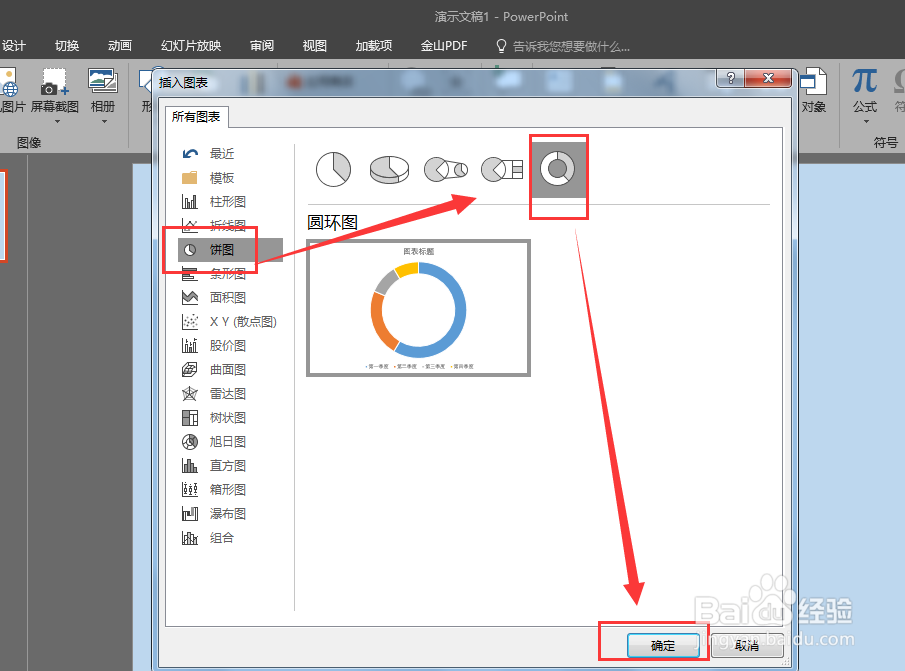
3、单击确定会插入一个圆环图并出现一个Excel表,在Excel表中我们可以自行来更改图表的数据。更改之后关闭Excel表。
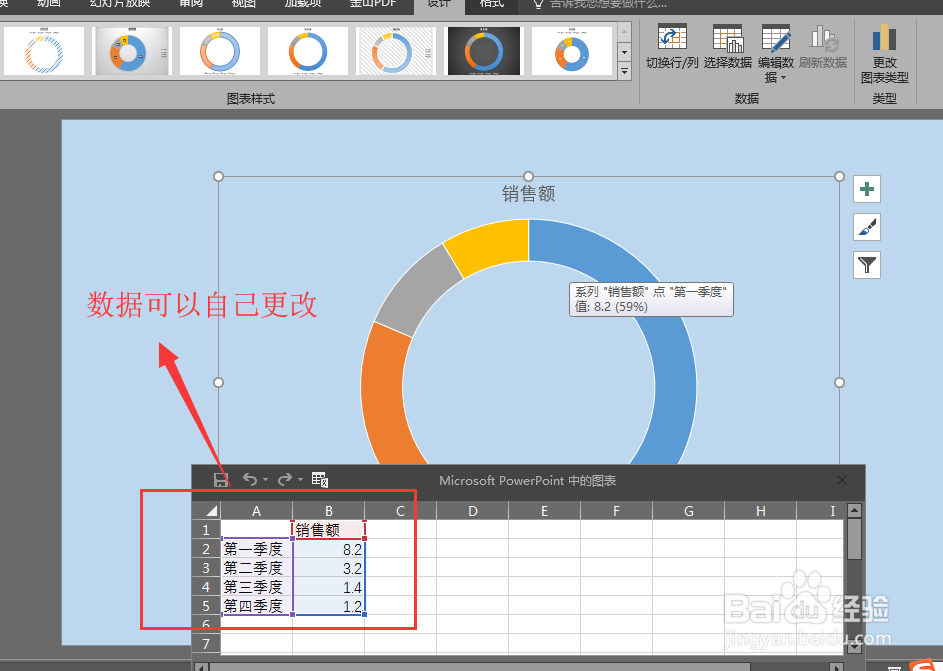
4、将圆环图表的标题与图例依次选中,因为我们最终的非闭合圆环不需要标题与图例,所以将其按delete键删除掉。
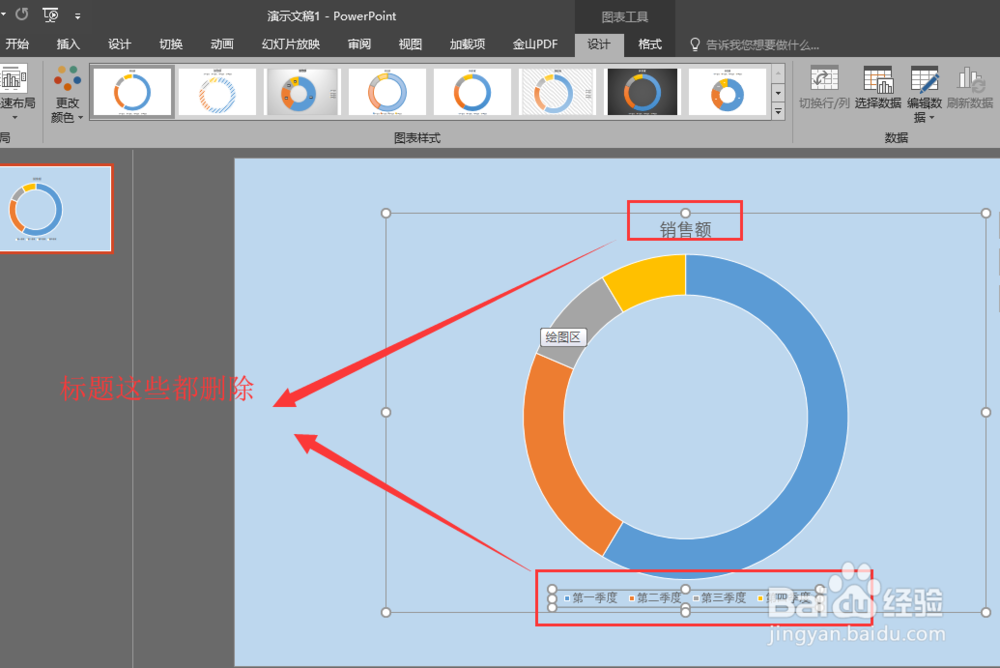
5、单击圆环图表的不同颜色的数据部分,单击鼠标右键,在右键选项中选择执行“设置数据系列格式”。
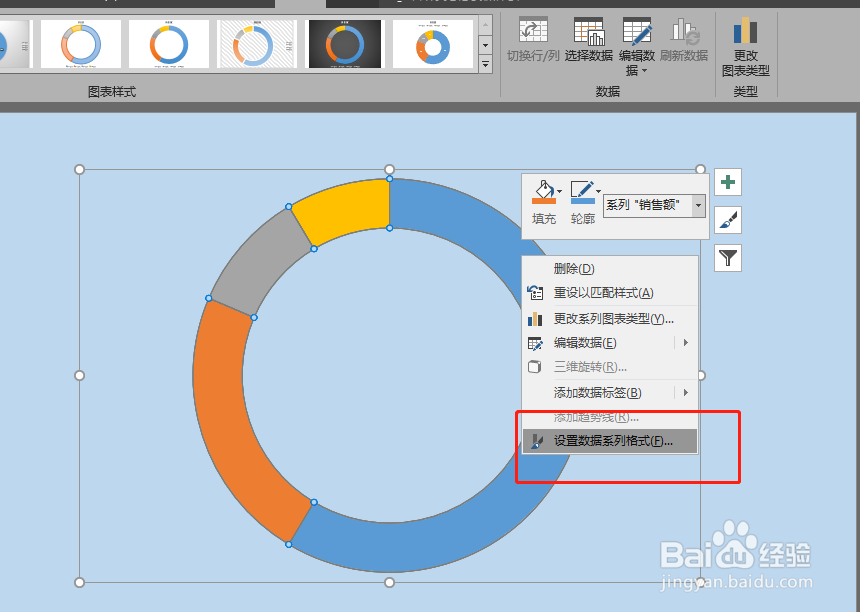
6、在右侧会弹出设置数据系列格式的窗口,选择填充与边框设置,选择一个部分为无填充与无边框,在将剩下的设置为同一颜色的填充与边框色。这样一个非闭合的圆环就设置完成了。
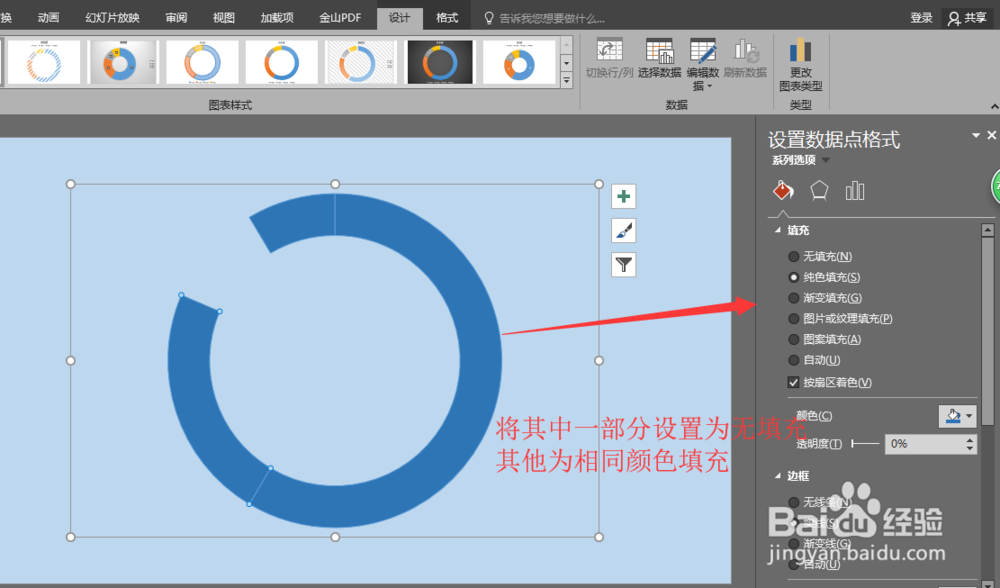
声明:本网站引用、摘录或转载内容仅供网站访问者交流或参考,不代表本站立场,如存在版权或非法内容,请联系站长删除,联系邮箱:site.kefu@qq.com。
阅读量:114
阅读量:28
阅读量:184
阅读量:56
阅读量:31